Sisujuht
Rēķinu žurnāls
Rēķinu žurnāls ir atskaite par klientiem izrakstītajiem rēķiniem. Visbiežāk atskaiti izmanto, lai:
- iegūtu informāciju par rēķiniem un to peļņu;
- vienlaicīgi izdrukātu vairākus rēķinus;
Vairāku rēķinu apstiprināšana jeb iegrāmatošana
Izmantojot atskaiti Rēķinu žurnāls var vienlaicīgi apstiprināt jeb iegrāmatot daudzus klientiem izrakstītos rēķinus.
Lai vienlaicīgi apstiprinātu jeb iegrāmatotu vairākus rēķinus:
1) No galvenās izvēlnes jādodas uz kolonnu PĀRDOŠANA → ATSKAITES → Rēķinu žurnāls
Tad tiks atvērta atskaite Rēķinu žurnāls.
2) Atskaitē laukos pie Periods jānorāda periods, kurā ietilpstošie rēķini jāapstiprina. Atskaitē tiks atlasīti tie rēķini, kuru datums ietilpst norādītajā periodā.
3) Pie lauka Apstiprināti jānorāda opcija Neapstiprināti.
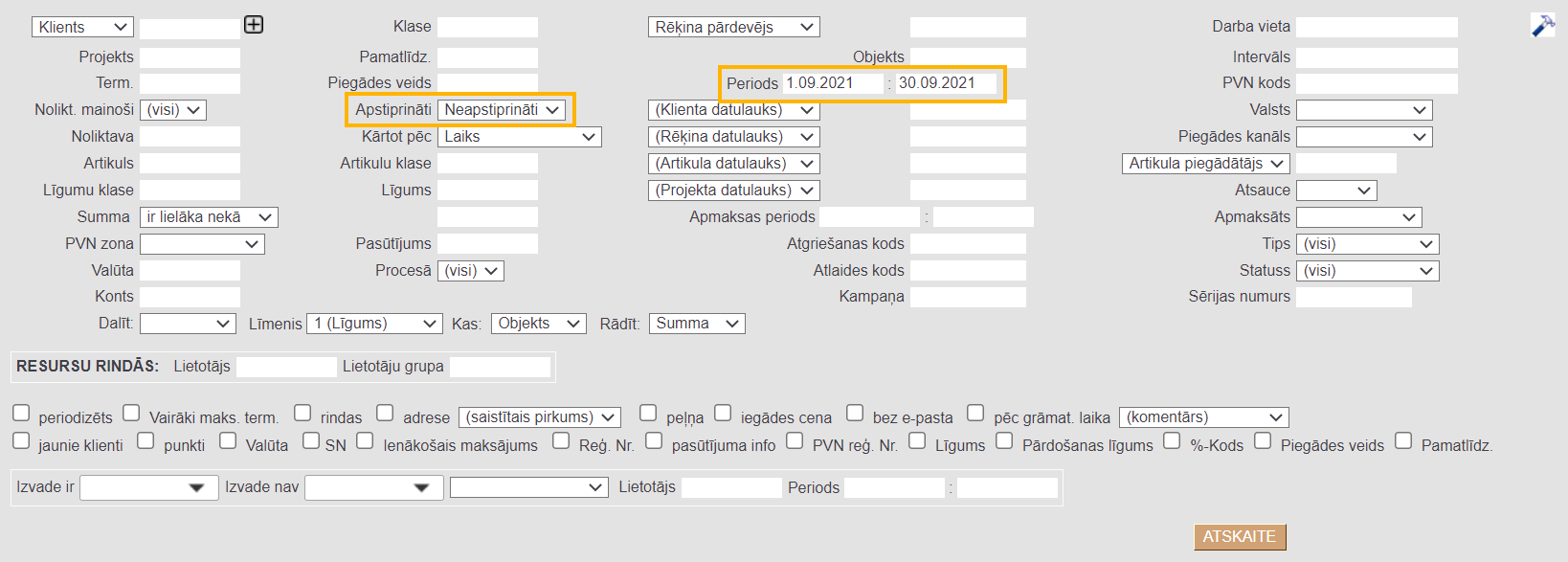
4) Ja ir jāapstiprina tikai tie rēķini, kuri atbilst vēl kādiem citiem kritērijiem (ne tikai datumam, kurš ietilpst iepriekš norādītajā periodā), tad šie kritēriji jānorāda atskaites filtros.
5) Pēc tam jānospiež poga ATSKAITE.
6) Tad tiks parādīts saraksts ar neiegrāmatotajiem rēķiniem. Jāpārliecinās, vai sarakstā ir tikai tie rēķini, kuri jāiegrāmato.
7) Lai iegrāmatotu visus atskaitē esošos rēķinus, jānospiež poga APSTIPRINĀT RĒĶINUS.
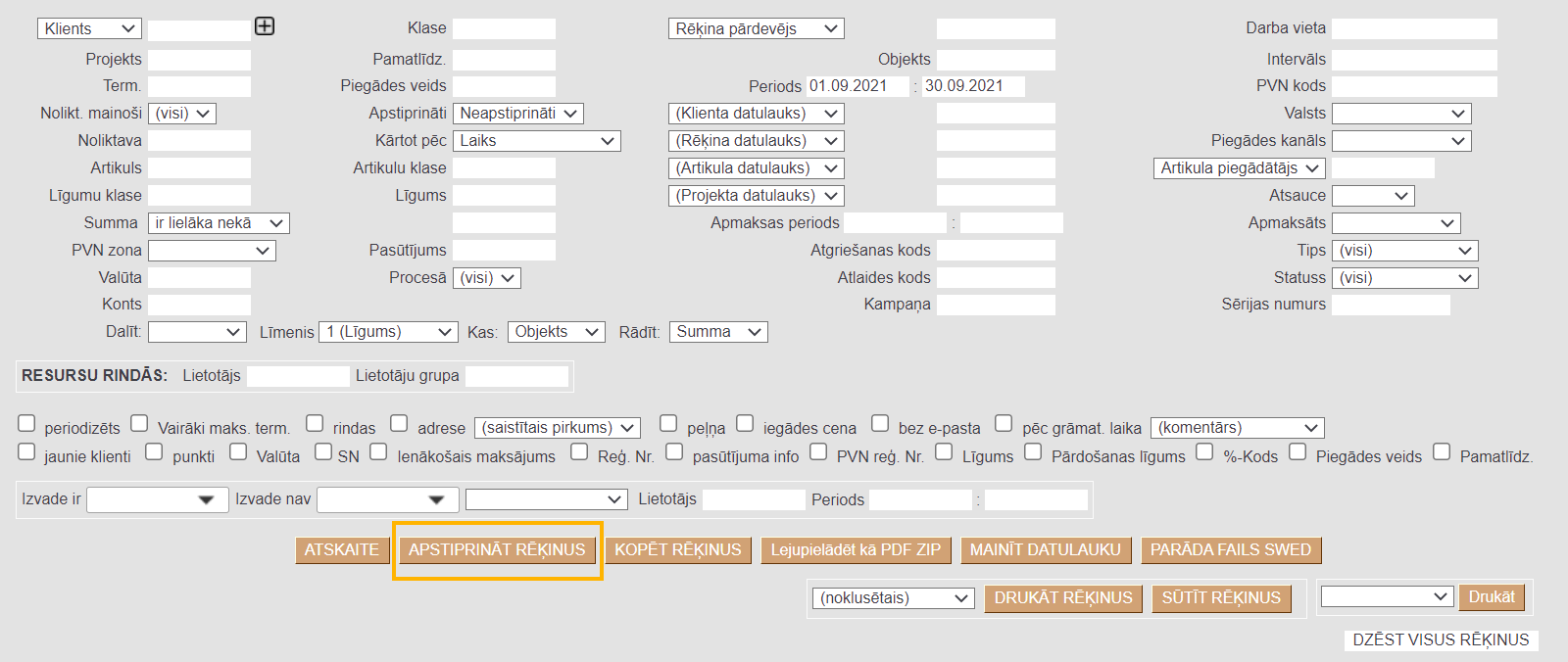
8) Pēc tam parādīsies uznirstošais logs, kurā jānospiež poga OK.
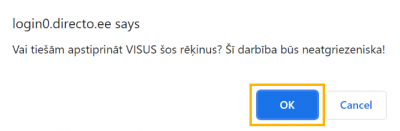
9) Pēc pogas OK nospiešanas jāgaida, kamēr parādīsies paziņojums par to, ka rēķini ir vai nav apstiprināti. Ja kāds no rēķiniem nebūs apstiprināts, tad pie tā būs rakstīts iemesls. Visbiežāk rēķini netiek apstiprināti, ja tajos nav aizpildīts kāds no obligātajiem laukiem vai ja ir slēgts finanšu periods.
Rēķinu masveida izsūtīšana
Ja lietotāja kontam ir veikti SMTP iestatījumi, tad izmantojot atskaiti Rēķinu žurnāls var veikt rēķinu masveida izsūtīšanu klientiem.

Lai masveidā izsūtītu klientiem rēķinus:
1) No galvenās izvēlnes jādodas uz
kolonnu PĀRDOŠANA → ATSKAITES → Rēķinu žurnāls
2) Tad tiks atvērta atskaite Rēķinu žurnāls. Tajā noteikti jānorāda:
• Periods kurā ietilpstošie rēķini jāizsūta. Atskaitē tiks atlasīti tie rēķini, kuru datums ietilpst norādītajā periodā.
• Pie lauka Apstiprināti jānorāda, vai klientiem jāsūta apstiprinātie jeb iegrāmatotie, neapstiprinātie jeb neiegrāmatotie vai abu veidu rēķini.
• Lai klientiem nosūtītu tikai tos rēķinus, kuri iepriekš nav sūtīti, tad pie lauka Izvade nav jānorāda opcija E-pasts.
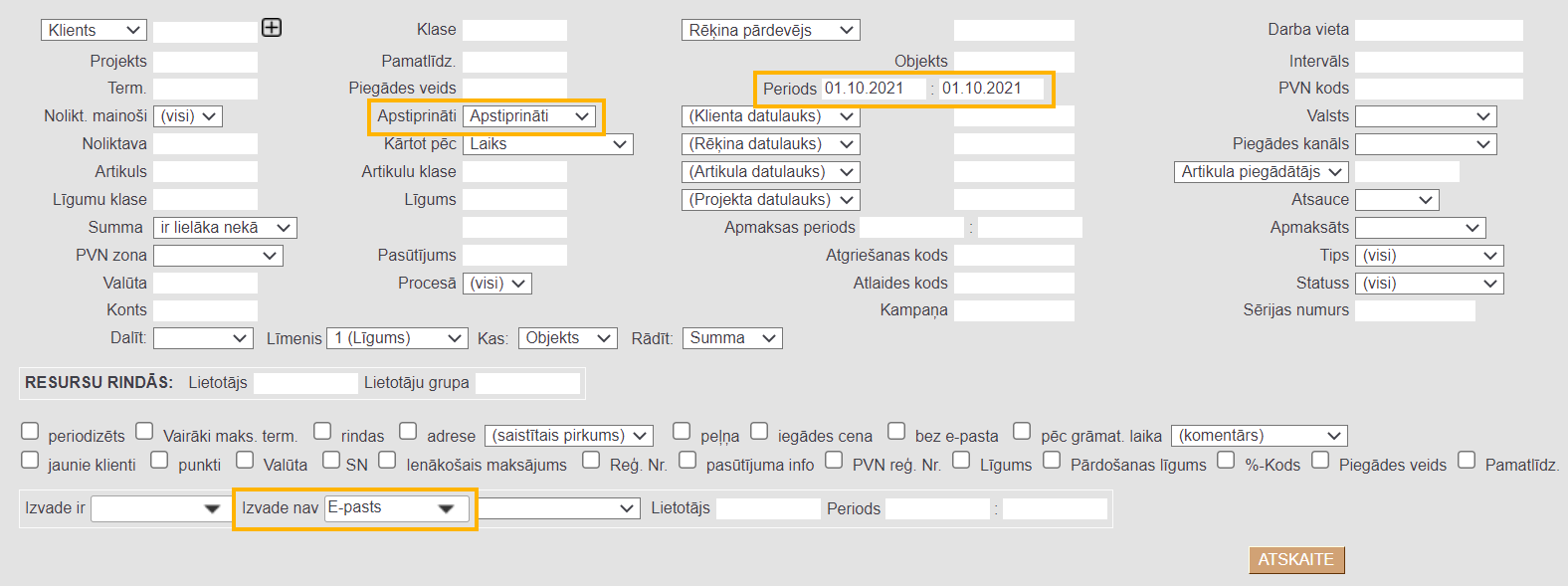
3) Ja nepieciešams sūtīt tikai tos rēķinus, kuri atbilst vēl kādiem kritērijiem, tad šie kritēriji jānorāda atskaites filtros. Visbiežāk izmantotie atlases kritēriji ir:
• Klase - ja ir jāsūta tikai tie rēķini, kas izrakstīti konkrētā klientu klasē ietilpstošajiem klientiem, tad šajā laukā jānorāda konkrētā klientu klase.
• Līgumu klase - ja klientiem jāizsūta rēķini, kuri izrakstīti no konkrētā līgumu klasē ietilpstošiem līgumiem, tad laukā Līgumu klase jānorāda konkrētā līgumu klase.
4) Kad ir norādīti kritēriji, kuriem atbilstošie rēķini jānosūta, tad ir jānospiež poga ATSKAITE.
5) Tad tiks sagatavota atskaite ar rēķiniem, kuri atbilst norādītajiem kritērijiem.
Lai nosūtītu atskaitē esošos rēķinus klientiem, ir jāizvēlas izdrukas forma, kurā jāsagatavo un jānosūta šie rēķini.

Pēc tam ir ieteicams apskatīt, kā izskatīsies rēķini. Lai to izdarītu, jānospiež poga DRUKĀT RĒĶINUS.

6) Ja viss ir korekti, tad, lai nosūtītu klientiem rēķinus, jānospiež poga SŪTĪT RĒĶINUS.

7) Pēc tam parādīsies uznirstošais logs, kurā jānospiež poga OK.
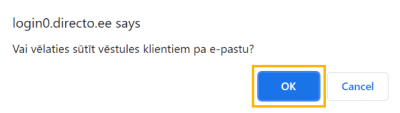
Vairāku rēķinu izdzēšana
Izmantojot atskaiti Rēķinu žurnāls var vienlaicīgi izdzēst vairākus klientiem izrakstītos rēķinus. Jāņem vērā, ka, izmantojot Rēķinu žurnālu var izdzēst tos rēķinus, kuri nav apstiprināti.
Lai izdzēstu vairākus rēķinus:
1) No galvenās izvēlnes jādodas uz kolonnu PĀRDOŠANA → ATSKAITES → Rēķinu žurnāls
Tad tiks atvērta atskaite Rēķinu žurnāls.
2) Atskaitē laukos pie Periods jānorāda periods, kurā ietilpstošie rēķini jāizdzēš. Atskaitē tiks atlasīti tie rēķini, kuru datums ietilpst norādītajā periodā.
3) Pie lauka Apstiprināti jānorāda opcija Neapstiprināti.
4) Ja ir jāizdzēš tikai tie rēķini, kuri atbilst vēl kādiem citiem kritērijiem (ne tikai datumam, kurš ietilpst iepriekš norādītajā periodā), tad šie kritēriji jānorāda atskaites filtros.
5) Pēc tam jānospiež poga ATSKAITE.
6) Tad tiks parādīts saraksts ar rēķiniem. Jāpārliecinās, vai ir jāizdzēš visi sarakstā esošie rēķini.
7) Lai izdzēstu visus sarakstā esošos rēķinus, jānospiež poga DZĒST VISUS RĒĶINUS.

8) Pēc tam parādīsies uznirstošais logs, kurā jānospiež poga OK.
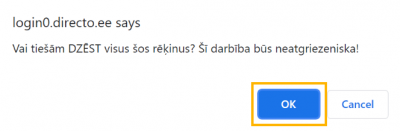
Viena rēķina datu atlase
Lai atlasītu datus par konkrētu rēķinu:
1) No galvenās izvēlnes jādodas uz kolonnu PĀRDOŠANA → ATSKAITES → Rēķinu žurnāls
2) Tad tiks atvērta atskaite Rēķinu žurnāls. Tajā noteikti jānorāda:
• Periods, kurā ietilpst rēķina datums.
• Laukā Intervāls jānorāda rēķina numurs, pēc tā jānorāda kols un atkal rēķina numurs (piemēram, 10017:10017). Savukārt, ja ir jāatlasa vairāki rēķini pēc kārtas, tad pēc tāda paša principa ir jānorāda pirmā un pēdējā rēķina numurs (piemēram, 10017:10025).
• Lai atskaitē tiktu parādītas rēķinu rindas, ir jāieliek ķeksītis pie rindas.
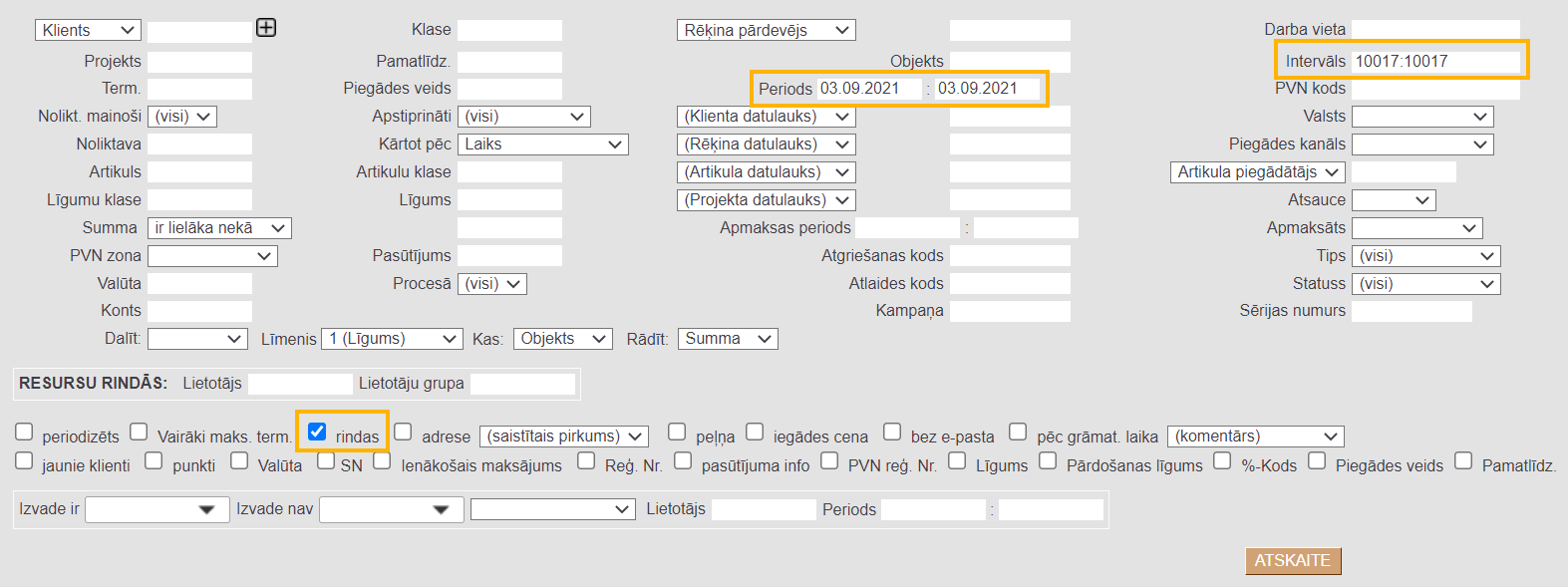
3) Jānopiež poga ATSKAITE.
Tad tiks parādīti dati par atlasītajiem rēķiniem.
Ja dati ir jāiegūst Excel formātā, tad uzspiež uz Excel ikonas un jālejupielādē datorā fails.
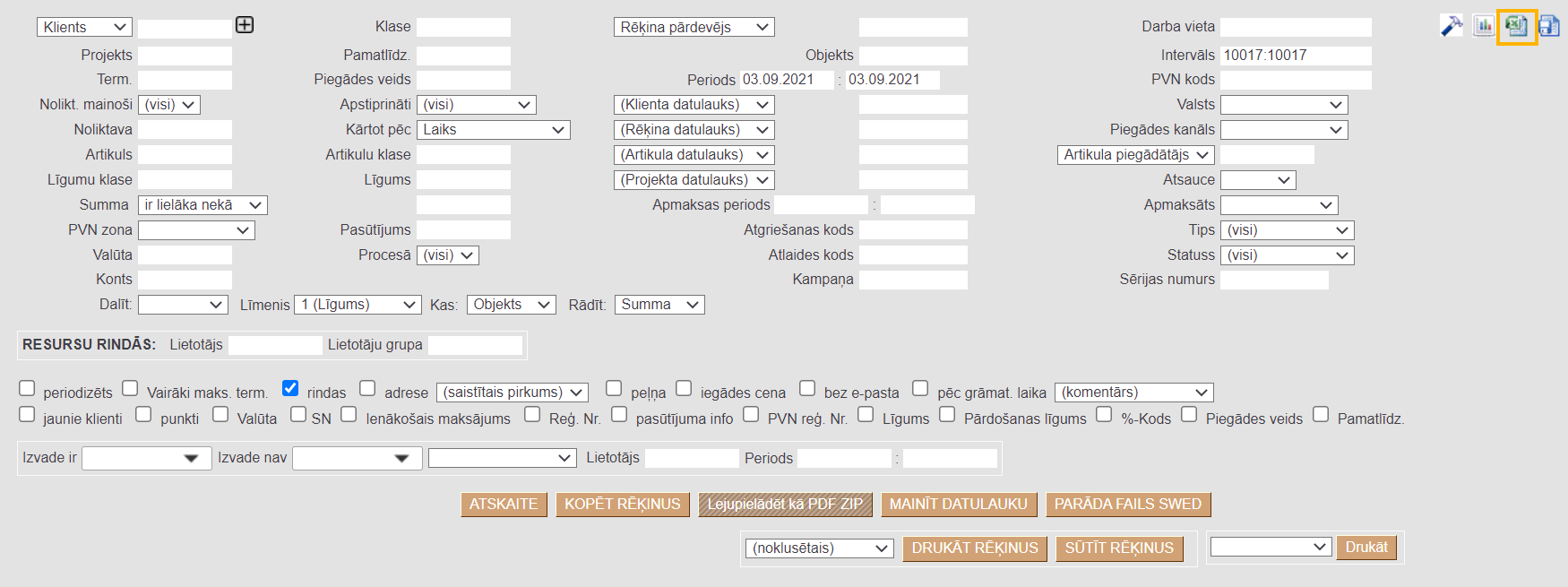

Pārbaude, vai rēķins ir nosūtīts
Lai atlasītu tos rēķinus, kas vēl nav nosūtīti
1) No galvenās izvēlnes jādodas uz kolonnu PĀRDOŠANA → ATSKAITES → Rēķinu žurnāls
2) Tad tiks atvērta atskaite Rēķinu žurnāls. Atskaitē noteikti jānorāda:
• Periods, par kurā ietilpstošajiem rēķiniem ir jāpārbauda, vai tie ir nosūtīti (tiks atlasīti tie rēķini, kuru datums ietilpst norādītajā periodā);
• pie lauka Izvade nav jānorāda opcija E-pasts.
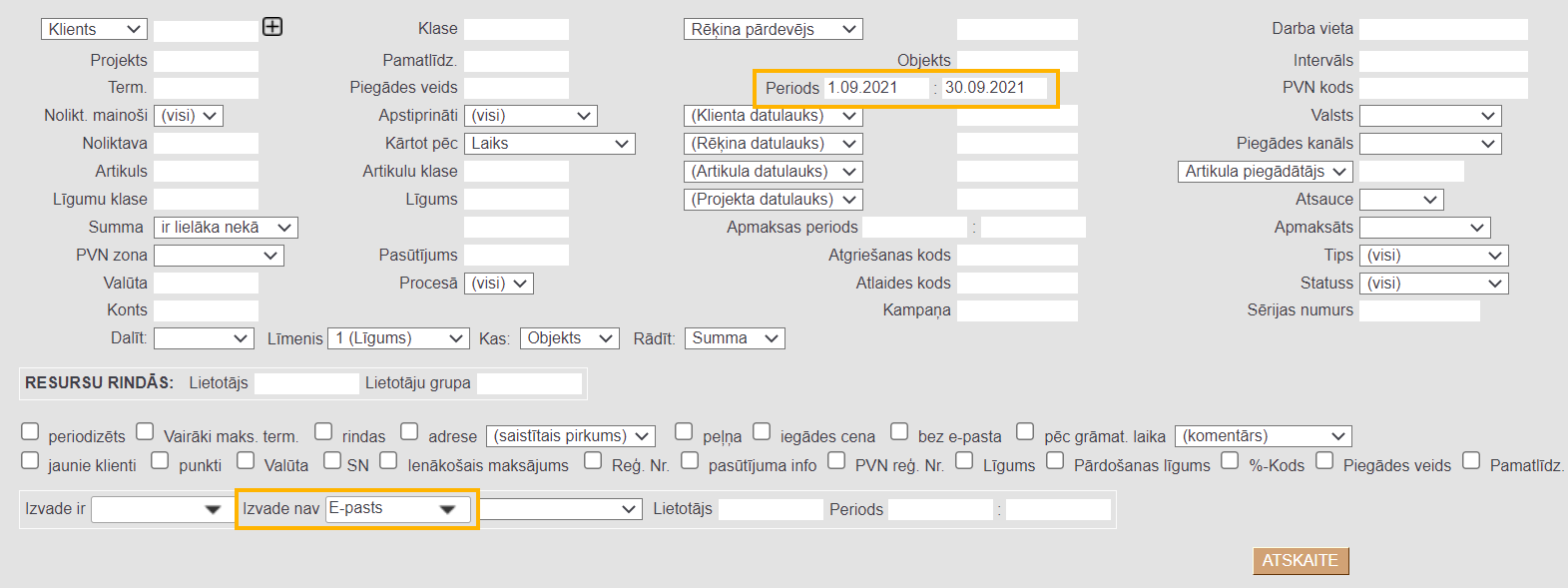
3) Jānospiež poga ATSKAITE.
Tad tiks parādīts saraksts ar rēķiniem, kuri nav sūtīti.
Savukārt, lai uzzinātu, kuri rēķini jau ir nosūtīti, jāizmanto lauks Izvade ir.

Ir iespējams precizēt meklēšanas nosacījumus, norādot:
• noteiktu izdrukas formu;
• lietotāju;
• izdrukas/nosūtīšanas datumu/periodu.
Piemēram, var pārbaudīt, kurus rēķinus noteiktos datumos ir drukājis konkrēts lietotājs:
